Subtitle
- COBA GRATIS COBA GRATIS
- 1. Tambahkan subtitle+
- 2. Ekstrak subtitle+
- 3. Download subtitle+
- 4. Tips dan Trik+
-
- 4.1 Pemain Top 10 Subtitle
- 4.2 Mainkan Dual Subtitle
- 4.3 Pemutar video dengan subtitle
- 4.4 Konversi IDX ke SRT
- 4.5 Konversi txt ke srt
- 4.6 Konversi sub ke SRT
- 4.7 Konversi video dengan subtitle
- 4.8 Konverter Subtitle Terbaik
- 4.9 Alat Editor Subtitle
- 4.1 Sesuaikan keterlambatan subtitle di VLC
- 4.11 Pembuat Subtitle Terbaik
- 4.12 Tips Tentang Pengeditan Subtitle
- 4.13 Sinkronisasi Alat Subtitle
- 4.14 Apa itu subtitle
- 4.15 Font Terbaik Untuk Subtitle
- 4.16 Cara Membuat File SRT
- 4.17 Hidupkan/Mati Subtitle
- 4.18 Tambahkan teks/subtitle/teks ke iMovie
- 4.19 Beberapa tips tentang subtitle di Windows Media Player
Semua Topik
- Panduan Pengguna
-
- Pengguna Kamera
- Fotografi
- Desain Kreatif
- Penikmat Film
- Pecinta Travel
- Edukasi untuk Users
- Solusi Lainnya
- Hari Libur
- Media Sosial
- Pecinta Game
- Pengguna DVD
11 Software Edit Subtitle Terbaik untuk Windows/Mac
Ditulis oleh Christine Smith • 2023-01-17 11:29:19 • Solusi Terbaik
Terkadang ketika Anda mengedit video, mungkin Anda ingin menambahkan subtitle ke video untuk menyampaikan makna dari video tersebut dengan lebih baik atau membuat video tersebut menjadi lebih personal.
Terdapat berbagai alat subtitle yang bisa membantu Anda menambahkan dan mengedit subtitle video. Berikut adalah daftar 10 pengedit subtitle terbaik untuk mengedit video di Windows/Mac. Silakan Anda melihatnya dan dapatkan alat subtitle terbaik untuk menambah hiburan ke dalam dunia pembuatan video rumahan Anda.
(Mungkin Anda harus tahu beberapa hal mengenai Alau untuk mendownload video youtube dengan subtitle yang kami rekomendasikan)
Download Gratis Download Gratis
- Bagian 1. 10 Pengedit Subtitle Terbaik yang harus Anda ketahui.
- Bagian 2. Cara Cepat Mengedit Subtitle di Windows/Mac
Bagian 1. 10 Pengedit Subtitle Terbaik yang harus Anda ketahui.
- #1. Subtitle Workshop
- #2. Jubler
- #3. SubtitleCreator
- #4. Open Subtitle Editorc
- #5. SubMagic
- #6. iToolSoft Movie Subtitle Editor
- #7. POP Subtitle Editor
- #8. Video Subtitle Editor
- #9. Womble EasySub
- #10. Aura Video Editor
Rekomendasi Produk
Wondershare UniConverter - Toolbox video lengkap untuk Anda
-
Mendukung penambahan subtitle dari penyimpanan lokal dan internet, pengubah font, warna font, ukuran font, dan pengaturan lainnya
-
Edit, tingkatkan, dan personalisasikan file video Anda dengan trim/crop video, menambahkan watermark, menerapkan efek video, dll.
-
Konversikan video hingga ke lebih dari 1.000 format, di antaranya, MP4, AVI, WMV, FLV, MKV, MOV, dan masih banyak lagi
-
Burn dan sesuaikan video Anda ke DVD dengan templat menu DVD gratis
-
Download atau rekam video dari 10.000++ situs berbagi video
-
Toolbox lengkap yang meliputi pembuat GIF, kompresor video, perekam layar, dan perbaikan metadata
-
Dengan teknologi APEXTRANS yang terdepan untuk mengonversi atau mengompres video tanpa mengurangi kualitas
1. Subtitle Workshop
Harga: Gratis
Subtitle Workshop merupakan alat pengeditan subtitle terbaik dengan antarmuka yang ramah pengguna. Mendukung berbagai format subtitle populer, seperti ASS, DKS, SCR, SUB, dll. Selain itu, Subtitle Workshop memungkinkan Anda untuk membuat, mengedit, dan mengonversi secara mudah. Selain itu, subtitle Workshop juga hadir dengan berbagai fitur canggih, seperti pengecekan ejaan, pratinjau video, dll. Dengan fitur yang luar biasa, kecepatan, dan stabilitasnya, tidak butuh waktu lama bagi Subtitle Workshop untuk menerima penghargaan di seluruh dunia. Perlu diperhatikan, bahwa program ini juga sesuai dengan Windows Vista.
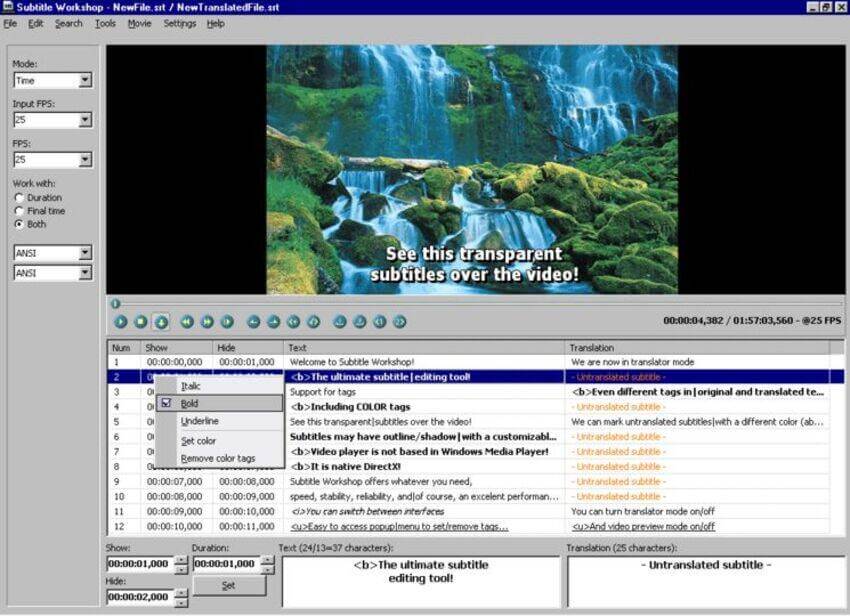
Tips Profesional: Cobalah UniConverter secara Gratis - Edit Subtitle dengan Mudah!
2. Jubler
Harga: Gratis
Jubler adalah program pengeditan subtitle berbasis teks. Bisa digunakan untuk membuat subtitle baru, memperbaiki, memperbagus, mentransformasi, dan mengonversi subtitle yang sudah ada sebelumnya. Serupa dengan Subtitle Workshop, Jubler juga mendukung semua format subtitle biasa. Pengedit subtitle gratis ini dilengkapi dengan optimasi algoritme untuk membantu Anda memperbaiki ketidakkonsistenan waktu. Selain itu, Anda dapat mengatur warna subtitle, mengecek ejaan, memilih mode terjemahan, dll. Sebelum menyimpan subtitle, Anda dapat menguji subtitle tersebut terlebih dulu dengan MPlayer. Jubler sesuai dengan Windows, Mac, dan Linux.
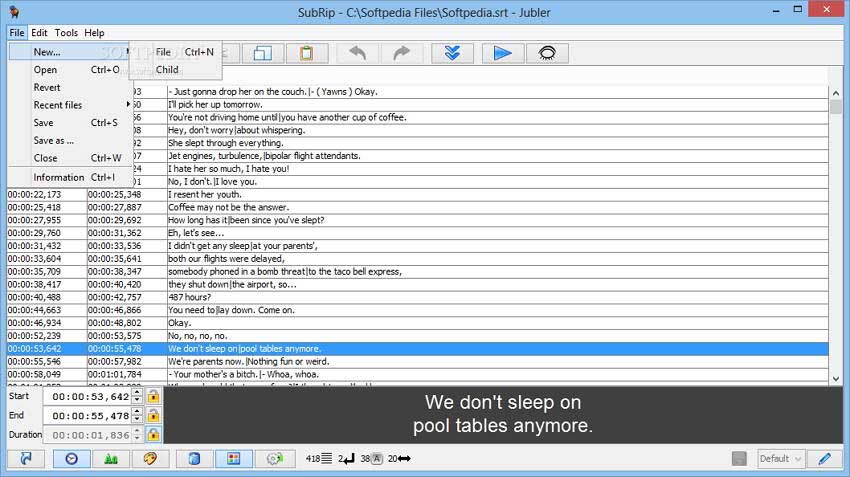
Tips Profesional: Cobalah UniConverter secara Gratis - Edit Subtitle dengan Mudah!
3. SubtitleCreator
Harga: Gratis
SubtitleCreator adalah pengedit subtitle gratis yang memungkinkan Anda untuk menambah subtitle ke DVD milik Anda. SubtitleCreator dapat mengonversi file teks SRT atau SUB berbasis ASCII ke format SUP biner dan memungkinkan Anda untuk mengubah warna dari subtitle yang sudah ada sebelumnya. SubtitleCreator hadir dengan fungsi DVD Authoring Wizard, yang bisa membuat Anda menambahkan caption baru pada DVD yang telah disalin sebelumnya. Versi terbaru mendukung Karaoke.
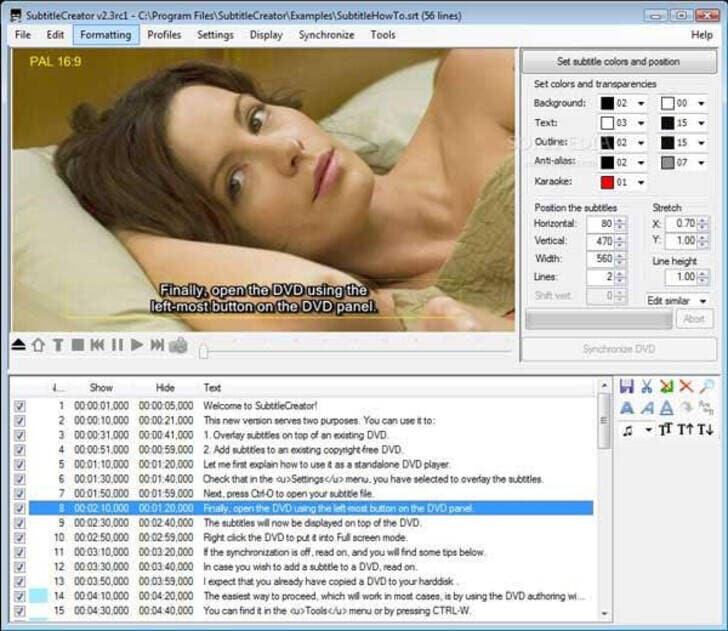
Tips Profesional: Cobalah UniConverter secara Gratis - Edit Subtitle dengan Mudah!
4. Open Subtitle Editor
Harga: Gratis
Pengedit subtitle gratis yang mudah untuk digunakan. Fungsi pengeditan video dan subtitle seperti terjemahan, sinkronisasi ulang video, penambahan dan penghapusan subtitle, serta yang lainya yang disediakan di sini. Anda juga bisa menambahkan subtitle baru ke video mana pun secara gratis.
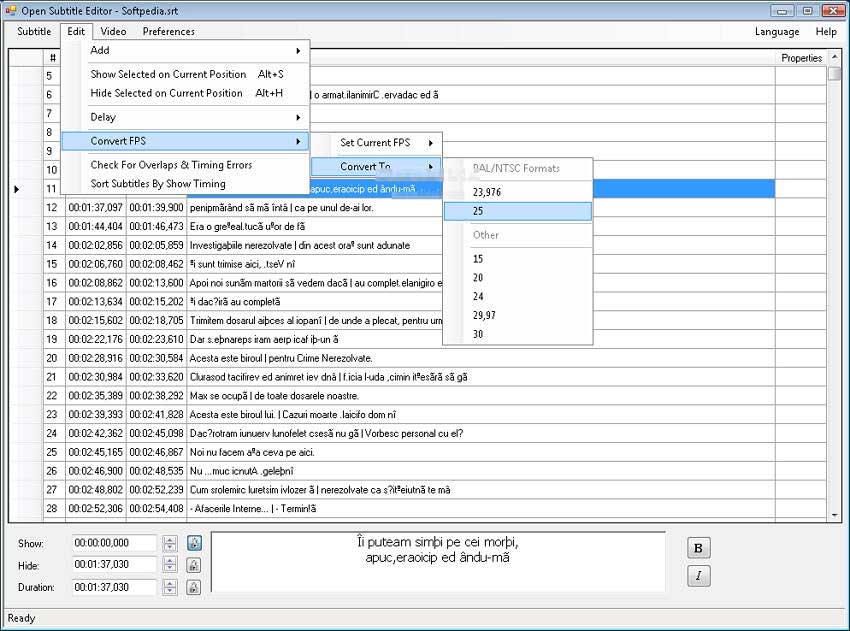
Tips Profesional: Cobalah UniConverter secara Gratis - Edit Subtitle dengan Mudah!
5. SubMagic
Harga: Gratis
SubMagic adalah alat subtitle video yang gratis, tetapi juga canggih. Anda dapat melakukan konversi, pengeditan, dan memperkaya subtitle video dengan bebas. Selain itu, fungsi untuk menerjemahkan subtitle juga tersedia.
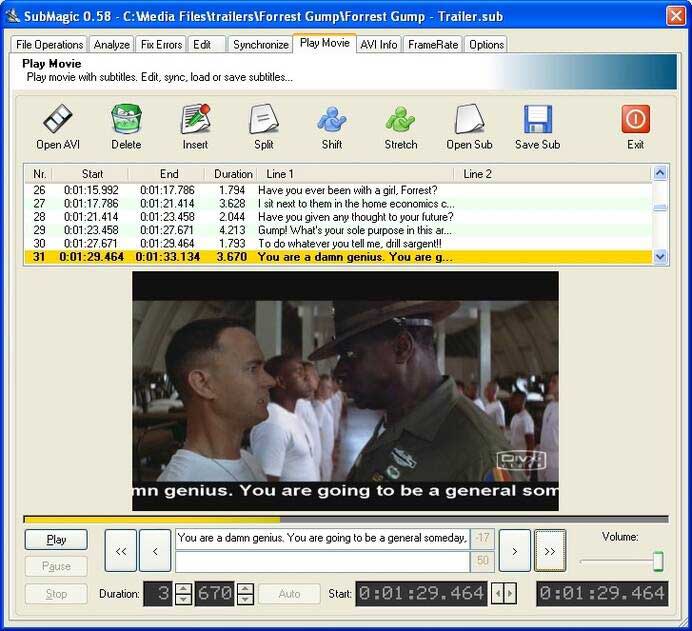
Tips Profesional: Cobalah UniConverter secara Gratis - Edit Subtitle dengan Mudah!
6. iToolSoft Movie Subtitle Editor
Harga: $39.95
iToolSoft Movie Subtitle Editor adalah pengedit subtitle canggih yang memiliki berbagai opsi pengeditan subtitle. Program ini diberi penghargaan oleh softonic.com dan software.informer.com sebagai software yang bersih (Tanpa Virus, Adware, dan Spyware).
Fitur Utama:
- Mengedit subtitle film
- Mendukung pembuatan subtitle ke dalam film
- Membuat subtitle lebih berbeda dengan menyesuaikan bit rate dan rasio resolusi
- Mengedit berbagai pengaturan untuk subtitle, misalnya typeface, warna, dan lokasi
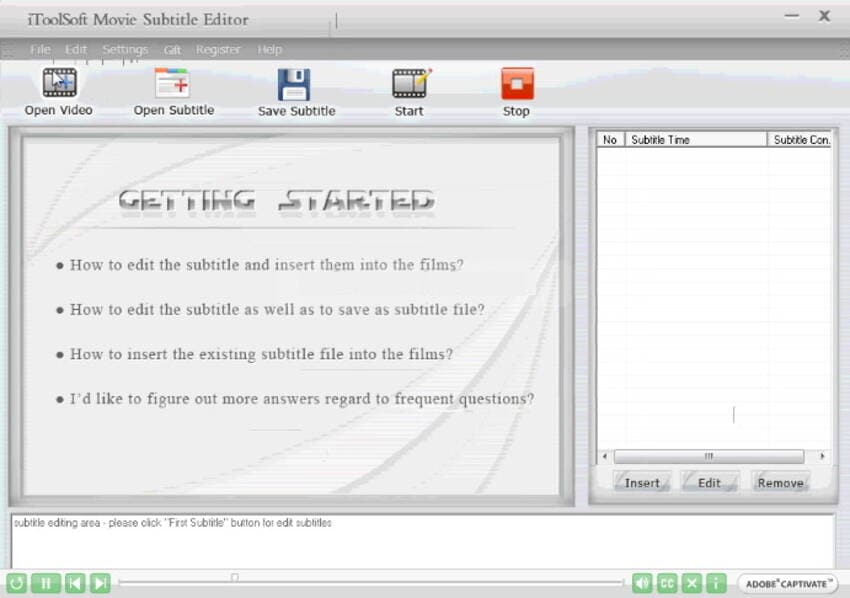
Tips Profesional: Cobalah UniConverter secara Gratis - Edit Subtitle dengan Mudah!
7. POP Subtitle Editor
Harga: $24.95
POP Subtitle Editor adalah program yang sangat mudah digunakan untuk membuat dan menambahkan subtitle ke berbagai format film, seperti file video WMV, MPEG, AVI, atau QT.
Fitur Utama:
- Mengedit subtitle sambil menampilkan film
- Menyesuaikan gaya font, ukuran font, warna font, dan posisi subtitle di layar
- Menambahkan subtitle di film dengan hanya satu klik saja
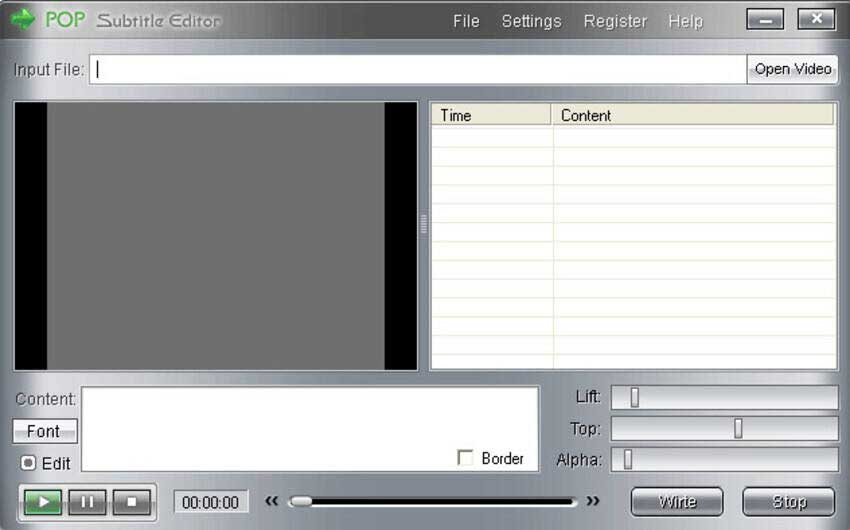
Tips Profesional: Cobalah UniConverter secara Gratis - Edit Subtitle dengan Mudah!
8. Video Subtitle Editor
Harga: $24.95
Video Subtitle Editor adalah program yang canggih untuk mengedit subtitle untuk film dan serial TV dengan mudah dan efisien.
Fitur Utama:
- Antarmuka yang canggih dan mudah digunakan
- Mendukung hampir semua format video, seperti iPod, WMV, DivX, AVI, MPEG, XviD, MP4, RM, 3G2, MOV, MPEG-4, dll.
- Mengedit subtitle film dengan pilihan penyesuaian seperti gaya font, ukuran font, warna font, dan posisi subtitle di layar
- Mendukung konversi film dengan kualitas dan kecepatan yang lebih tinggi dari satu format ke format lainnya. Selain itu juga dapat memotong video dengan ukuran besar ke klip video yang berukuran lebih kecil
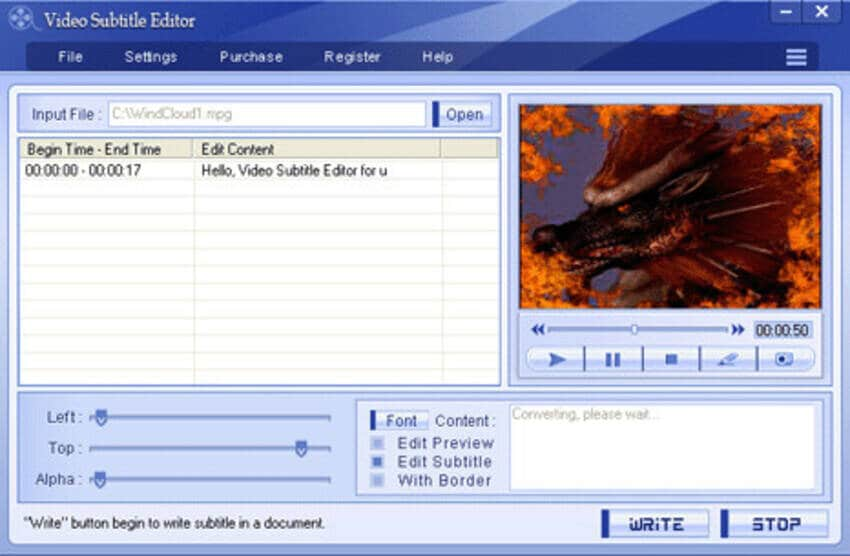
9. Womble EasySub
Harga: $149
Womble EasySub adalah alat pengedit subtitle untuk DVD.
Fitur Utama:
- Mendukung pembuatan, pengeditan, dan pengaturan teks subtitle dalam file video DVD
- Memiliki pemutar video bawaan untuk mengedit subtitle dan melihat efeknya secara langsung
- Pratinjau real-time juga membantu untuk menyinkronisasi subtitle dengan segmen suara
- Mendukung pengimporan file subtitle yang telah ada, lalu melakukan perubahan seperti menggeser waktu atau mengubah bahasa
- Mendukung pembuatan subtitle untuk DVD
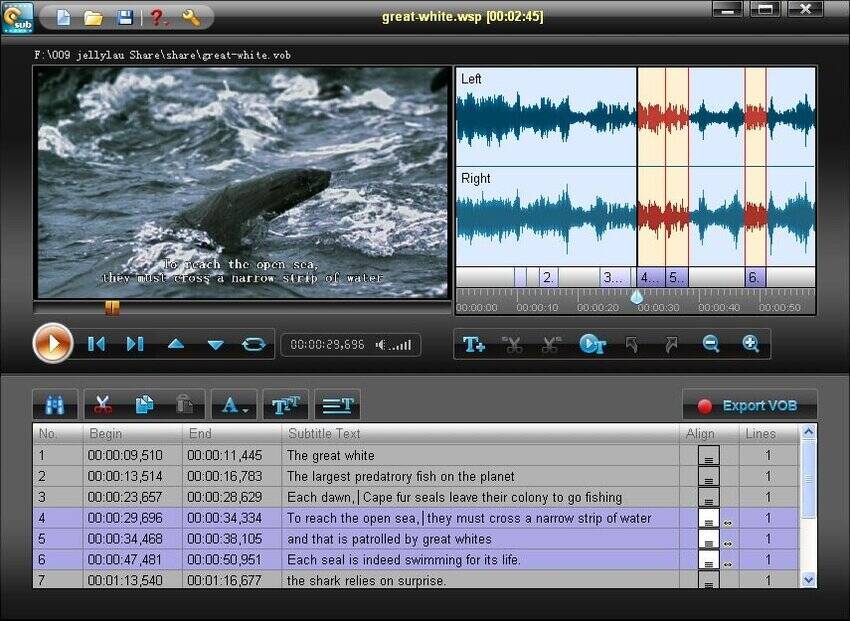
Tips Profesional: Cobalah UniConverter secara Gratis - Edit Subtitle dengan Mudah!
10. Aura Video Editor
Harga: $9.95
Aura Video Editor adalah pengedit video yang penuh fitur dan mudah digunakan dengan pengedit subtitle bawaan.
Fitur Utama:
- Mengedit video dengan fitur tarik dan seret
- Mendukung penambahan subtitle ke film atau video
- Menyesuaikan subtitle dengan berbagai efek, seperti mengubah gaya font, warna, posisi, dan efek transisi.
- Pratinjau real-time yang memungkinkan Anda untuk menonton video sebelum menyimpannya dengan efek yang telah diterapkan.
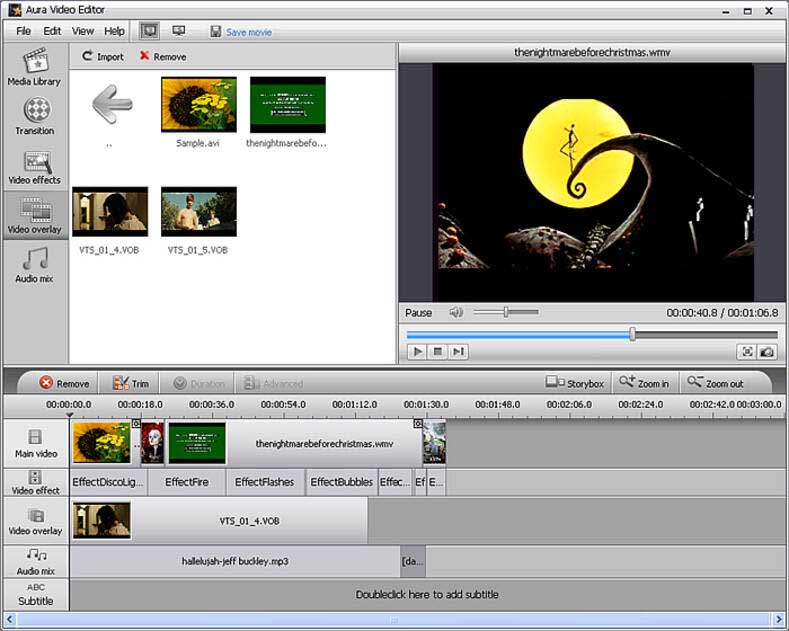
Tips Profesional: Cobalah UniConverter secara Gratis - Edit Subtitle dengan Mudah!
Bagian 2. Cara Cepat Mengedit Subtitle di Windows/Mac
Selain pengedit subtitle yang tertulis di atas, Wondershare UniConverter (sebelumnya Wondershare Video Converter Ultimate) adalah pengedit subtitle terbaik untuk video Anda. Aplikasi ini juga merupakan konverter video terbaik yang mendukung lebih dari 1.000 format video dan audio, sehingga Anda dapat mengubah format dari MOV ke MP4 untuk memutarnya di berbagai perangkat yang berbeda. Dengan perangkat video lengkap ini, Anda juga dapat mengedit video dengan fungsi trim, crop, rotasi, watermark, efek, dll. Program ini sesuai dengan sistem Windows dan Mac, serta gratis didownload. Ikuti langkah sederhana berikut untuk mengedit subtitle dengan mudah.
Download Gratis Download Gratis
Cara Mengedit Subtitle dengan Wondershare Video Subtitle Editor - Terbaru 2022
Temukan ide-ide video lainnya dari Komunitas Video Wondershare.
Langkah-langkah Mengedit Subtitle dengan menggunakan Wondershare Video Subtitle Editor
Langkah 1 Tambah Video untuk Mengedit Subtitle
Download, install, dan jalankan Wondershare UniConverter di PC/Mac, lalu Anda akan dihadapkan dengan tab Konverter secara otomatis. Klik pada ikon Dokumen di antarmuka untuk memilih dan menambahkan video yang ingin Anda edit subtitle-nya.
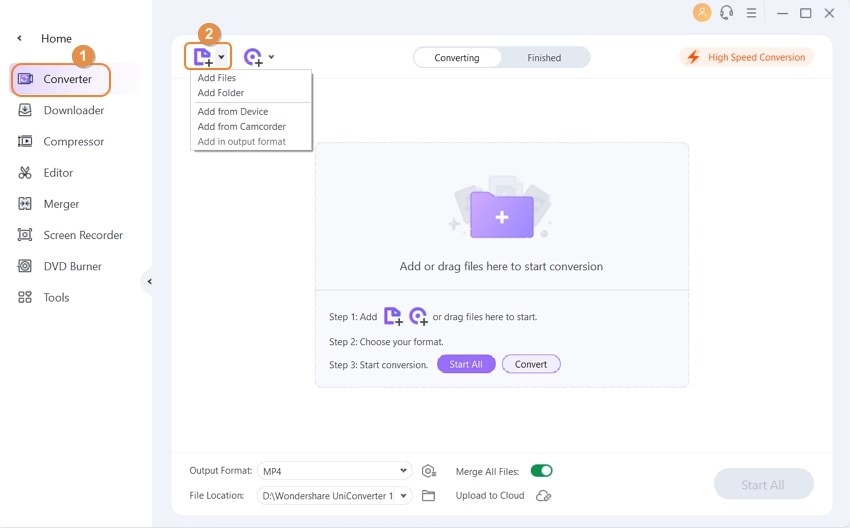
Langkah 2 Edit Subtitle ke Video
Setelah penambahan video berhasil, thumbnail akan muncul. Klik ikon kedua atau ketiga pada thumbnail video untuk membuka jendela Pengeditan Video, kemudian pilih pilihan Subtitle. Dari aplikasi ini, Anda dapat mengubah opsi yang berbeda dari subtitle Anda seperti font, warna, ukuran, posisi, dan sebagainya. Klik tombol OK untuk menyimpan segala perubahan.
Tips Profesional
Dengan menggunakan Wondershare UniConverter, Anda dapat mengompres video Anda dengan langkah-langkah mudah. Beralih ke Langkah mengompres video dengan menggunakan Wondershare UniConverter >> untuk mempelajari lebih lanjut.
Langkah 3 Simpan Subtitle untuk Diputar
Jika Anda membutuhkannya, Anda dapat memilih format output untuk video Anda dari opsi Format Output. Buka daftar drop-down dan pilih tab Video, kemudian pilih format video dan resolusi. Anda juga dapat mengklik pada tab Perangkat untuk memilih format yang didukung oleh iPhone/iPad/Android. Terakhir, klik pada tombol Konversi untuk menyimpan semua perubahan.
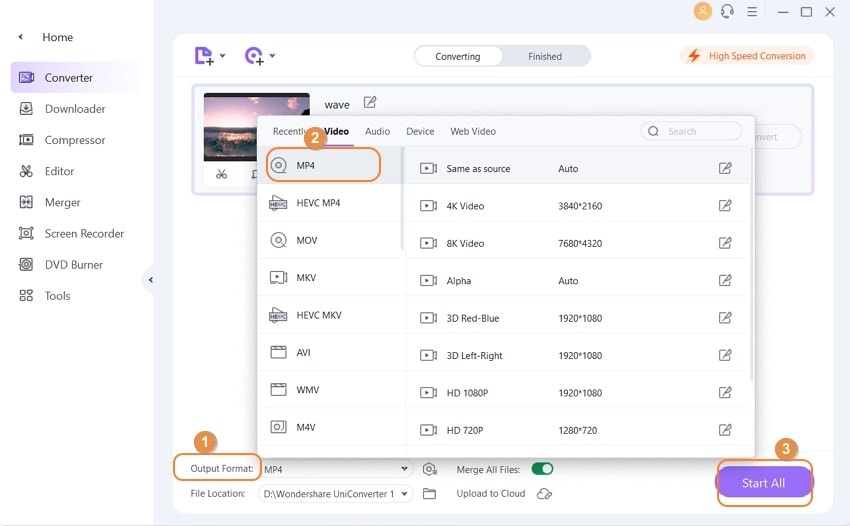
 Add subtitles to MP4, MKV, AVI, M2TS, and any other media file
Add subtitles to MP4, MKV, AVI, M2TS, and any other media file

Christine Smith
chief Editor